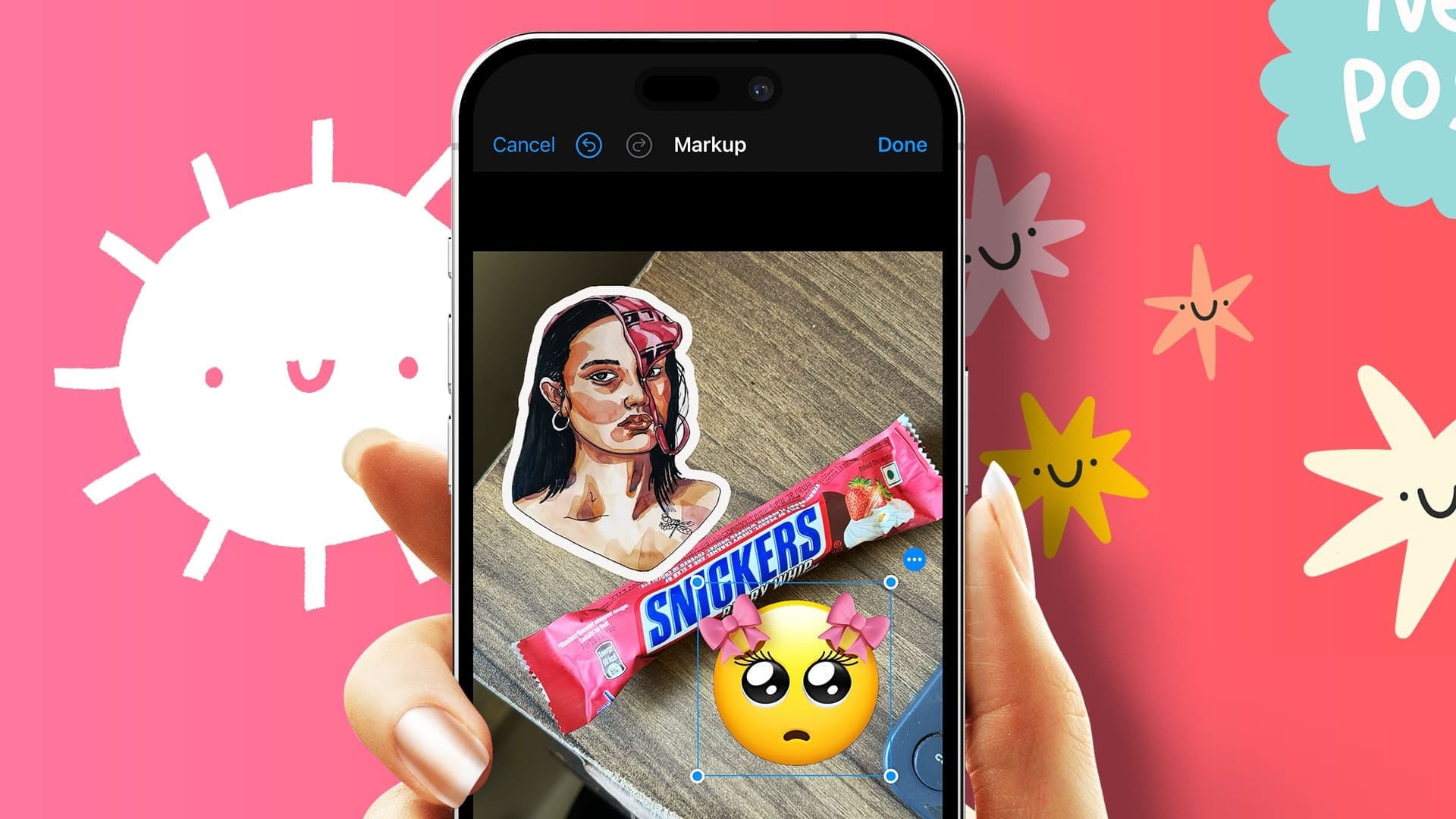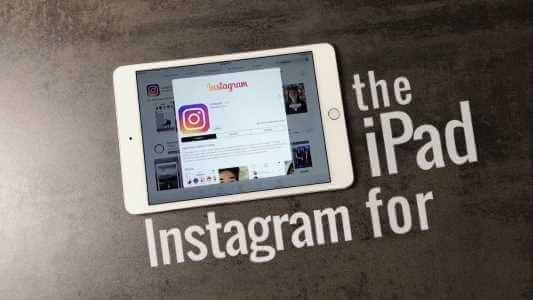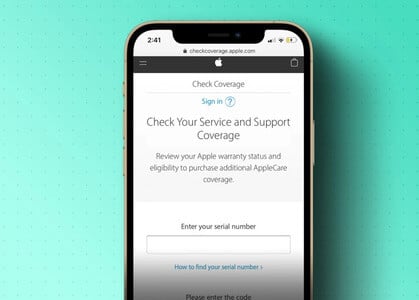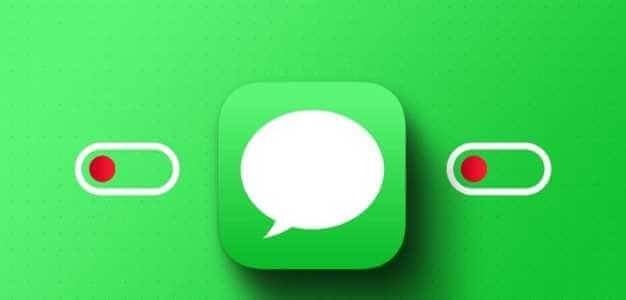Med siste systemoppdatering iOS 17, blitt forfremmet Apple Maps På iPhone. Nå lar Apple Maps på din iPhone deg laste ned offline kart og navigere uten å trenge en aktiv mobildatatilkobling. Slik laster du ned og bruker Apple Maps Frakoblet på iPhone og iPad.
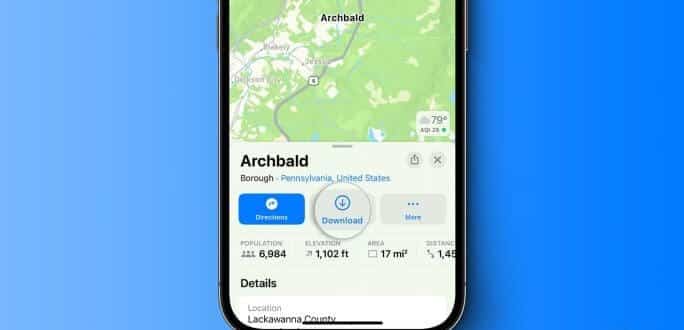
Frakoblede kart er utmerket hvis du planlegger en fottur eller reiser til en ny by eller et nytt land og ikke har tilgang til mobildata eller ikke vil bruke mobildata. I tillegg lar Apple Maps deg også laste ned og oppdatere offline kart, og mer. La oss dykke ned i det.
Merk: Frakoblet kartfunksjon er tilgjengelig i Apple Maps på iOS 17 og nyere. Så sørg for at iPhone og iPad kjører henholdsvis iOS 17 eller iPadOS 17.
Ting du kan gjøre med offline kart i Apple Maps
Frakoblede kart kan gi deg detaljer som:
- Søk etter steder.
- Se stedsvurderinger (inne i det nedlastede kartet).
- Sving-for-sving veibeskrivelser for kjøring, sykling, gange og til og med lokal transport.
- Estimert ankomsttid (da den ikke har tilgang til live trafikkinformasjon).
La oss lære hvordan du laster ned et offline kart på din iPhone.
Last ned Apple Maps offline på iOS 17 eller iPadOS 17
Du kan laste ned ikke bare ett kart, men flere offline kart på iPhone og iPad i Apple Maps. Dette er hvordan
Merk: Fremgangsmåten for iPad er de samme som for iPhone. Så følg de følgende trinnene.
Trinn 1: Slå på Kartapplikasjon på iPhone eller iPad og trykk Ditt profilbilde.
Trinn 2: Klikk på Offline kart fra listen.

Steg 3: Klikk på Last ned nytt kart.
Trinn 4: Finn nettstedet du vil laste ned offline og klikk Resultatet.
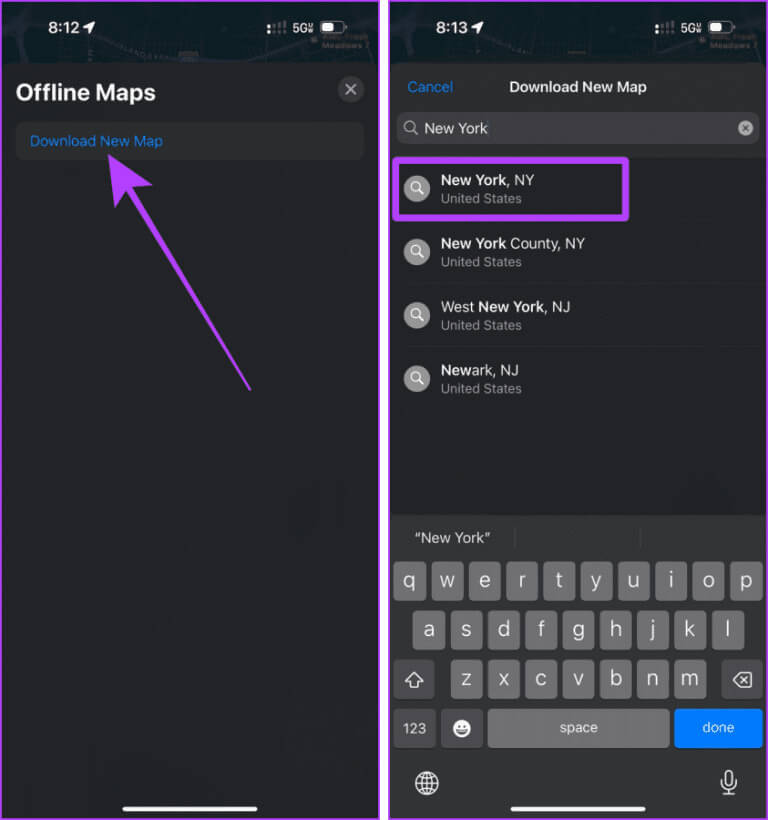
Trinn 5: Et rektangel vises på skjermen. Trykk, hold og dra håndtakene for å justere hvor mye plass du vil laste ned for frakoblet bruk, og trykk deretter å laste ned.
Rask tips: Du kan klikke hvor som helst på kartet for å slippe en nål og deretter klikke på Last ned for å laste ned et offline kart.
Merk: Jo større området du velger for frakoblet kart, desto større er størrelsen.
Nå begynner kartene å laste ned. Hvis du vil laste ned flere frakoblede kart, gjentar du prosessen eller trykker på Last ned nytt kart fra siden for frakoblede kart.
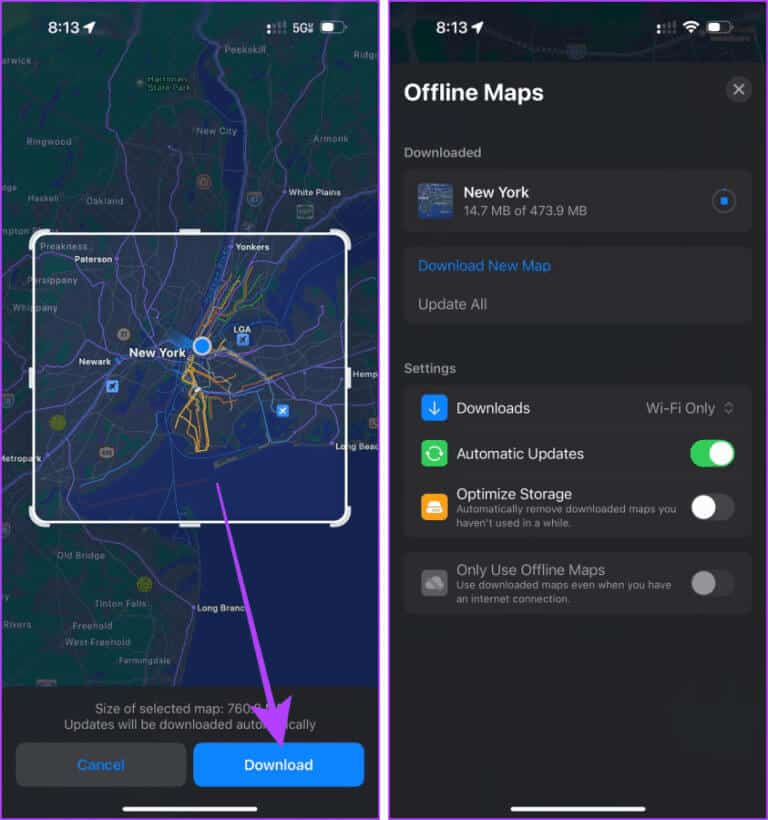
Slik bruker du Apple Maps uten Internett-tilkobling
Apple Maps lar deg bruke offline kart og få tilgang til dem automatisk når det ikke er Internett-tilkobling. Men hvis du vil lagre data og bytte til offline kart, følger du disse trinnene:
Trinn 1: åpen Apple Maps og trykk på Ditt profilbilde Å starte.
Trinn 2: Klikk på Offline kart.

Steg 3: Klikk for å slå på vippebryteren «Bruk kun kart uten nett.»
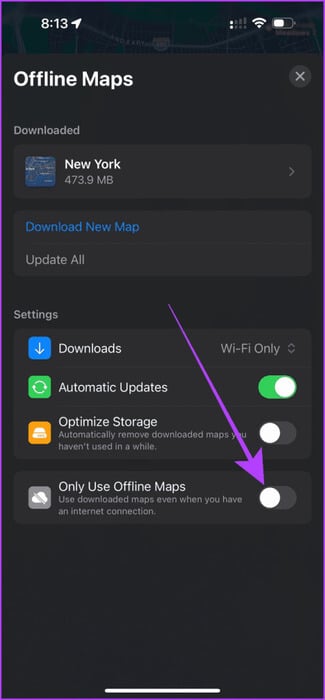
Trinn 4: Nå vil det forvandles Apple Maps Til offline kart. Klikk på søkelinje.
Trinn 5: Se etter Nettstedet lastet ned og klikk på resultatet. Fortsett nå å bruke navigasjonen som et vanlig kart.
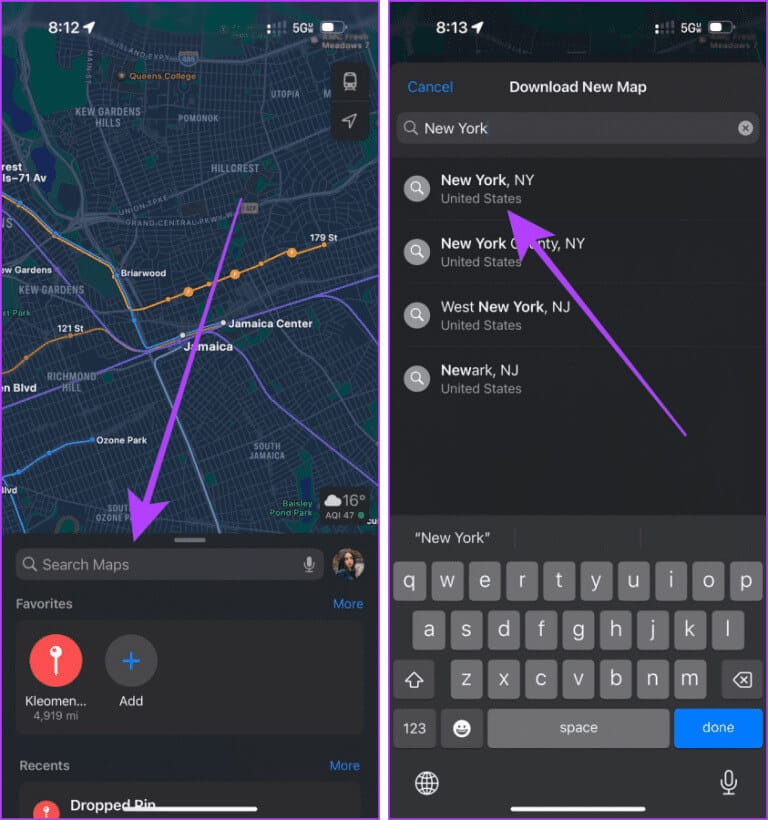
Endre størrelse, gi nytt navn eller slett offline kart
Etter at du har lastet ned et frakoblet kart til iPhone eller iPad, lar Apple Maps deg endre størrelse på, endre navn på eller til og med slette kartet uten nett. Dette er hvordan:
Trinn 1: åpen Apple Maps på din iPhone din og klikk på profilbildet ditt.
Trinn 2: Nå, trykk Offline kart.

Steg 3: Lokaliser kartet lastet ned.
Trinn 4: Nå, trykk Endre størrelse, gi nytt navn eller slett kartet i henhold til dine krav.
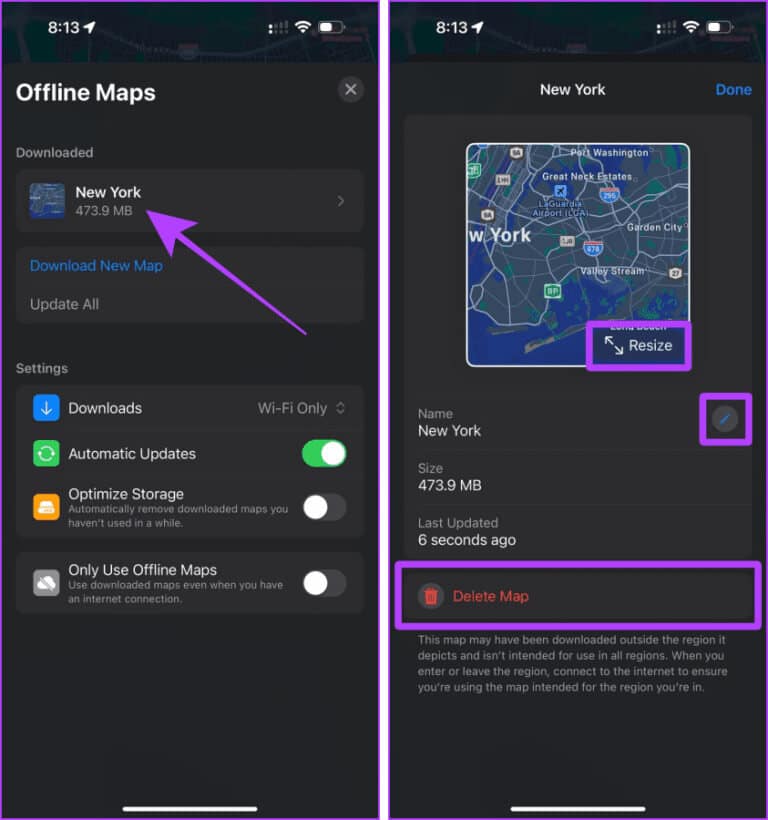
Hvordan oppdatere kart offline
Funksjonen for offline kart i Maps-appen lar deg også oppdatere det nedlastede kartet for å få det nyeste kartet for offline bruk. I tillegg kan du også sette den til å automatisk oppdatere offline kart for bedre bekvemmelighet.
Følg følgende trinn:
Trinn 1: Slå på Kart-appen på iPhone din.
Trinn 2: Gå til Profilbildet ditt > Kart uten nett.

Steg 3: Klikk på Oppdater alt Og slå på bryteren for automatiske oppdateringer. Og det er det.
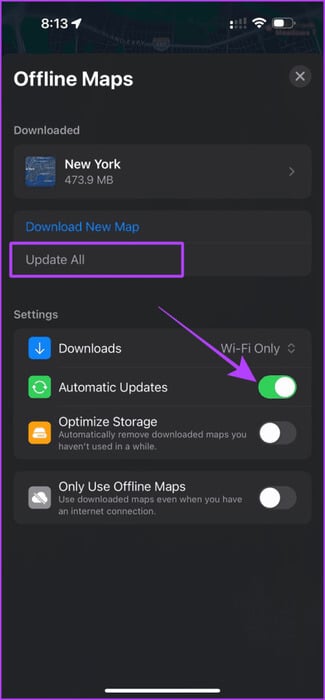
Forbedret lagring for offline kart
Fordi offline kart lastes ned lokalt, tar de opp litt lagringsplass på iPhone. For å håndtere dette lar Apple deg automatisk slette ubrukte kart på iPhone.
La oss ta en titt på trinnene som skal følges:
Trinn 1: Slå på Apple Maps på iPhone og trykk Ditt profilbilde
Trinn 2: Velge Offline kart Internett fra listen.

Steg 3: Slå på en nøkkel Bryter for bedre lagring. Og det er det.
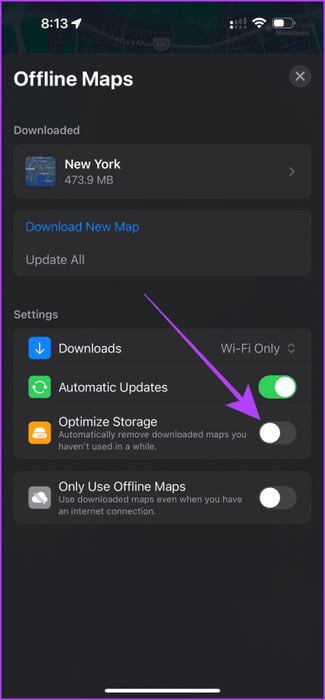
vanlige spørsmål:
s. Hvorfor kan jeg ikke bruke offline kart på iPhone?
Svar: Prøv å oppdatere appen for å få tilgang til funksjonen. Hvis du fortsatt ikke kan det, kan det hende at funksjonen for offline kart ikke er tilgjengelig i ditt område ennå.
Gå aldri deg vill
Kort sagt, like gode som offline kart på iPhone er, er de også litt mindre nøyaktige enn online kart. Imidlertid har Apple endelig fått offline kart til å vente med iOS 17-oppdateringen. Så vi kan definitivt forvente mer fra nå av.